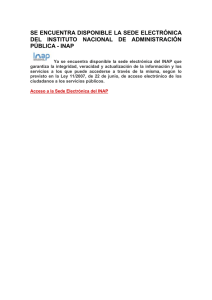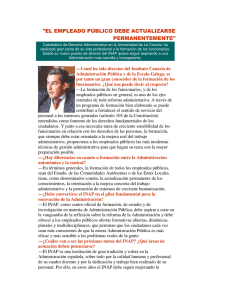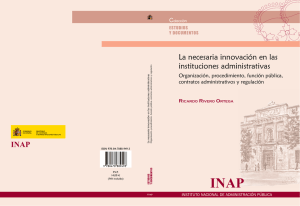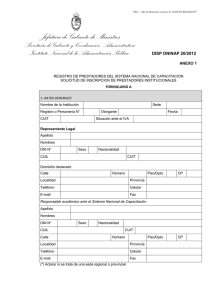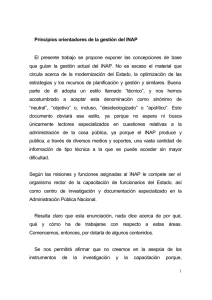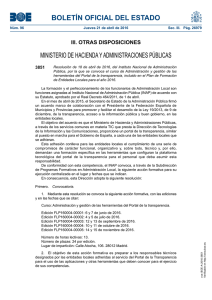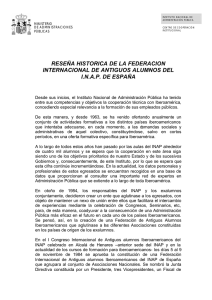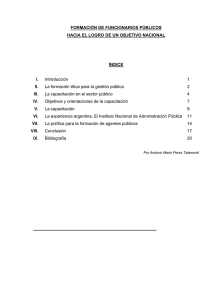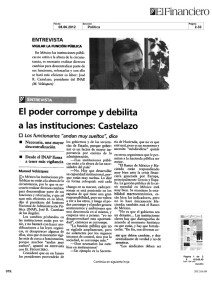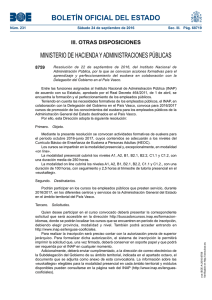¿Problemas para acceder?
Anuncio
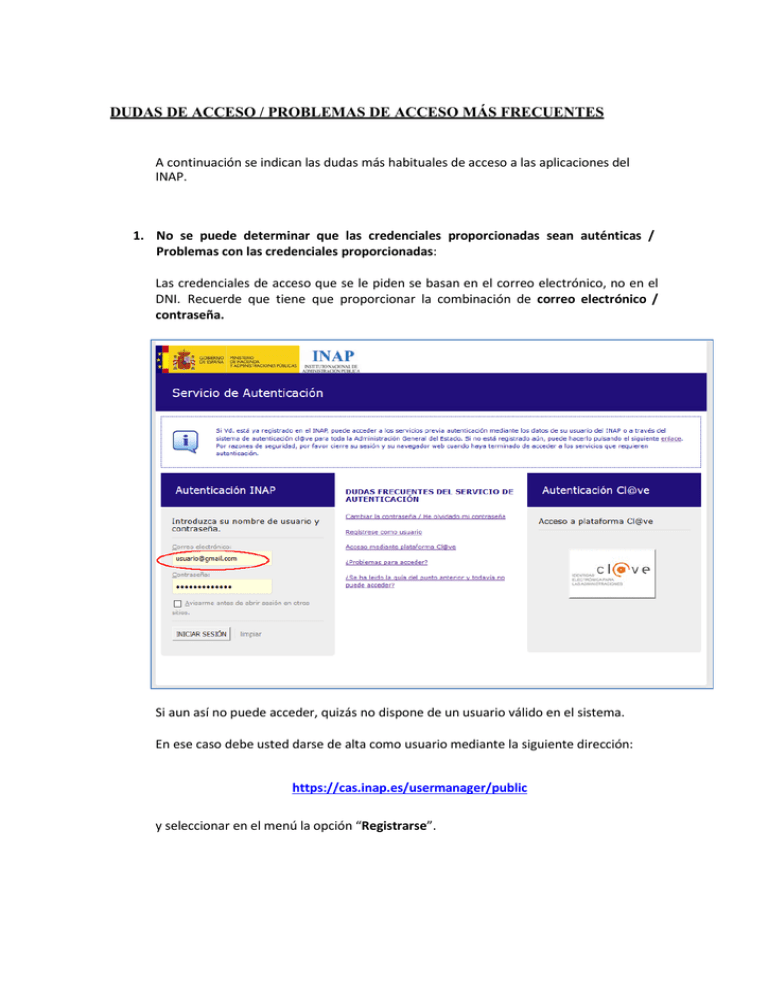
DUDAS DE ACCESO / PROBLEMAS DE ACCESO MÁS FRECUENTES A continuación se indican las dudas más habituales de acceso a las aplicaciones del INAP. 1. No se puede determinar que las credenciales proporcionadas sean auténticas / Problemas con las credenciales proporcionadas: Las credenciales de acceso que se le piden se basan en el correo electrónico, no en el DNI. Recuerde que tiene que proporcionar la combinación de correo electrónico / contraseña. Si aun así no puede acceder, quizás no dispone de un usuario válido en el sistema. En ese caso debe usted darse de alta como usuario mediante la siguiente dirección: https://cas.inap.es/usermanager/public y seleccionar en el menú la opción “Registrarse”. 2. Me aparece una pantalla que me pide que realice una prueba: Para evitar que programas especializados en la creación automática de cuentas puedan afectar a nuestros sistemas hay un filtro en el que se le pide que seleccione un gráfico determinado. En el caso de no poder reconocer las imágenes por problemas de accesibilidad, tiene la posibilidad de intentar responder a una pregunta que podrá escuchar a través de los altavoces de su equipo y responder en el formulario correspondiente. Puede acceder a dicha prueba pulsando sobre el icono de sonido. Una vez que haya respondido la pregunta aparecerá una pantalla como la siguiente: 3. No he recibido el correo que se indica en el proceso de registro: Para poder utilizar las aplicaciones del INAP requerimos que el correo que se nos suministre sea un correo válido y propiedad del usuario. La forma que tenemos de verificar esta situación es enviando un correo con determinada información que posteriormente le solicitamos. Si no ha recibido el correo que se le envía, puede que no haya escrito bien la dirección, o que su correo corporativo no acepte dicho correo por motivos de seguridad. Puede solicitar un nuevo envío del correo electrónico mediante la opción de “Activar Cuenta” de la aplicación de gestión de usuarios. En caso de que no pueda recibir el correo por ningún medio pruebe a utilizar otra dirección de correo electrónico válido. 4. Durante el proceso de registro, me indica que mi dirección de correo electrónico ya está reservada por otro usuario: En el proceso de registro se realiza una reserva de su correo electrónico y se le envía un correo electrónico para que pueda verificar que usted es su propietario. Si está seguro de que la dirección de correo electrónico es la correcta, ya está registrado. Si no se acuerda de su contraseña, seleccione la opción olvidó su contraseña. Se le enviará un correo de cambio de contraseña. 5. Sigo sin poder acceder a las aplicaciones del INAP: Recuerde que en el proceso de registro es necesario responder con la información contenida en el mensaje que se le envía a su cuenta de correo, o activando un enlace que se encuentra en dicho correo (véase punto 3). Si no ha realizado este paso no podemos asegurarnos que su dirección de correo es correcta y por ello su usuario no será activado. En caso de tratar de darse de alta nuevamente, le debe aparecer en pantalla el siguiente error: En este caso, deberá seleccionar la opción del menú Activar cuenta con lo que recibirá de nuevo el correo electrónico para la activación de la cuenta. 6. Tengo varios usuarios con distintas cuentas de correo. No encuentro mis cursos en la plataforma de formación: Hay ocasiones en que se puede haber suministrado dos direcciones de correo distintas: una para la red social y otra para los cursos del INAP. Esto lleva a disponer de dos usuarios distintos gestionados de forma independiente. En ocasiones esto puede dar lugar a algunos problemas. Si ese es su caso y desea unificar su usuario en uno único, deberá seguir los siguientes pasos en la dirección: https://cas.inap.es/usermanager/public/actions/mergeUsers/main.jsf Para iniciar la unificación deberá indicar el correo y contraseña de las dos cuentas que desea unir, así como indicar cuál de las dos cuentas de correo desea mantener: A continuación, puede revisar los datos de las cuentas que van a intervenir en el proceso y el resultado final, antes de confirmar y realizar los cambios: Por último, se mostrará el resultado de la operación y la información sobre el proceso efectuado y, en caso necesario, acciones adicionales a realizar: